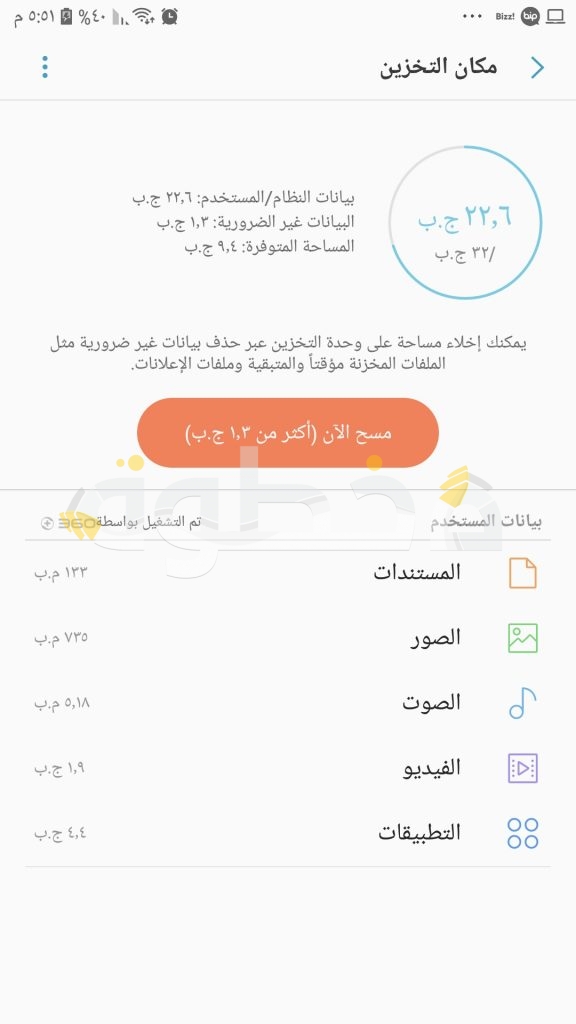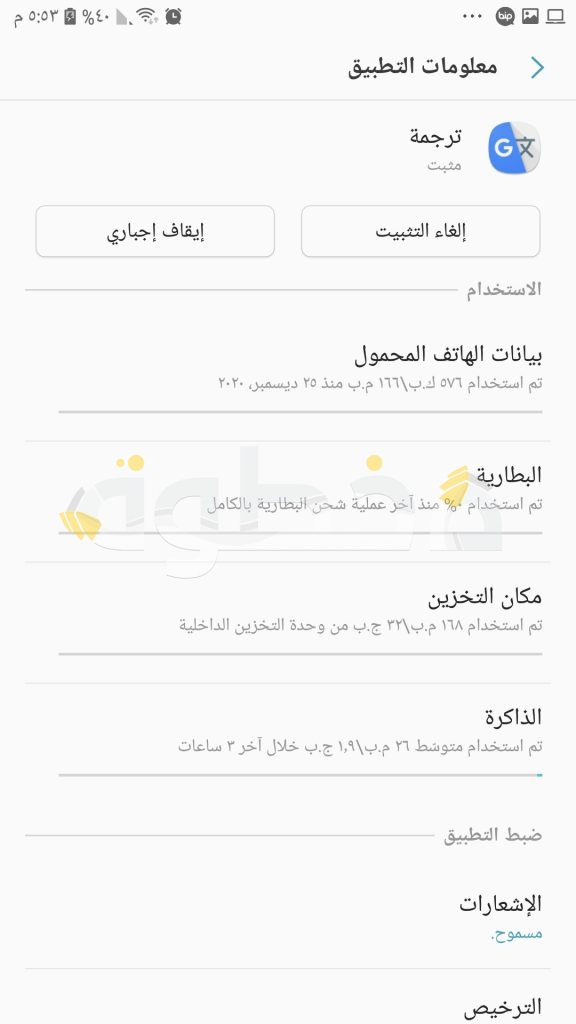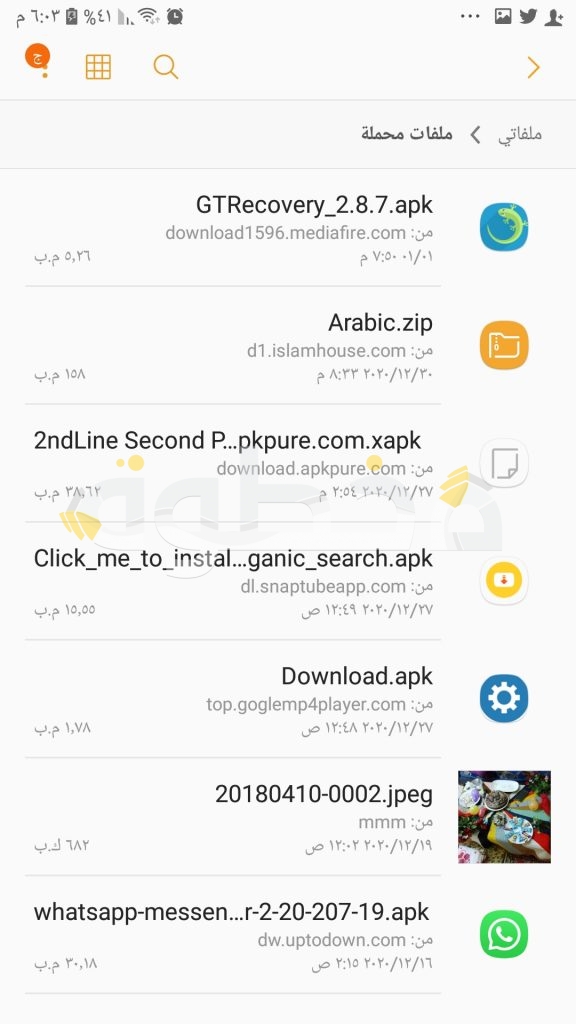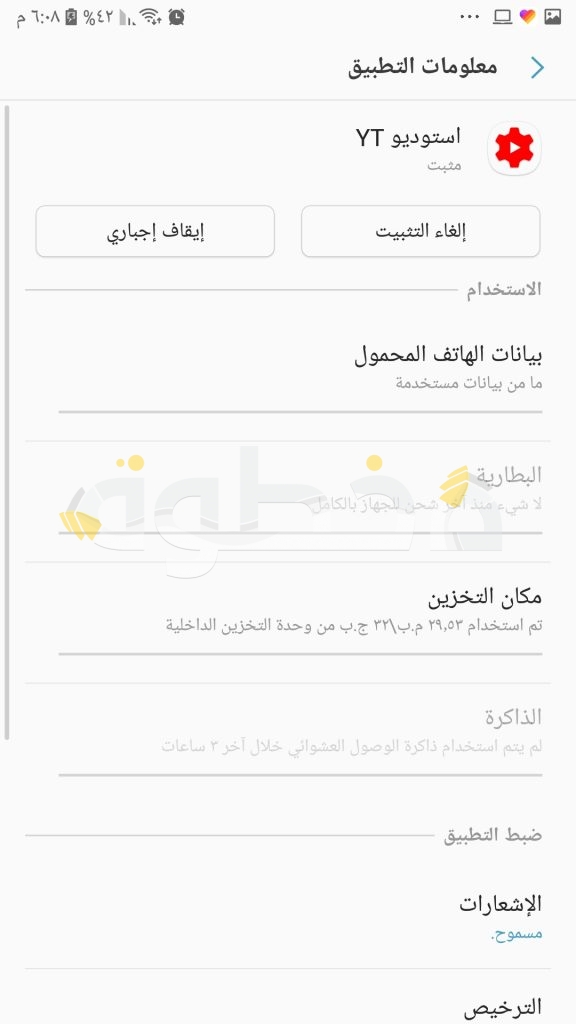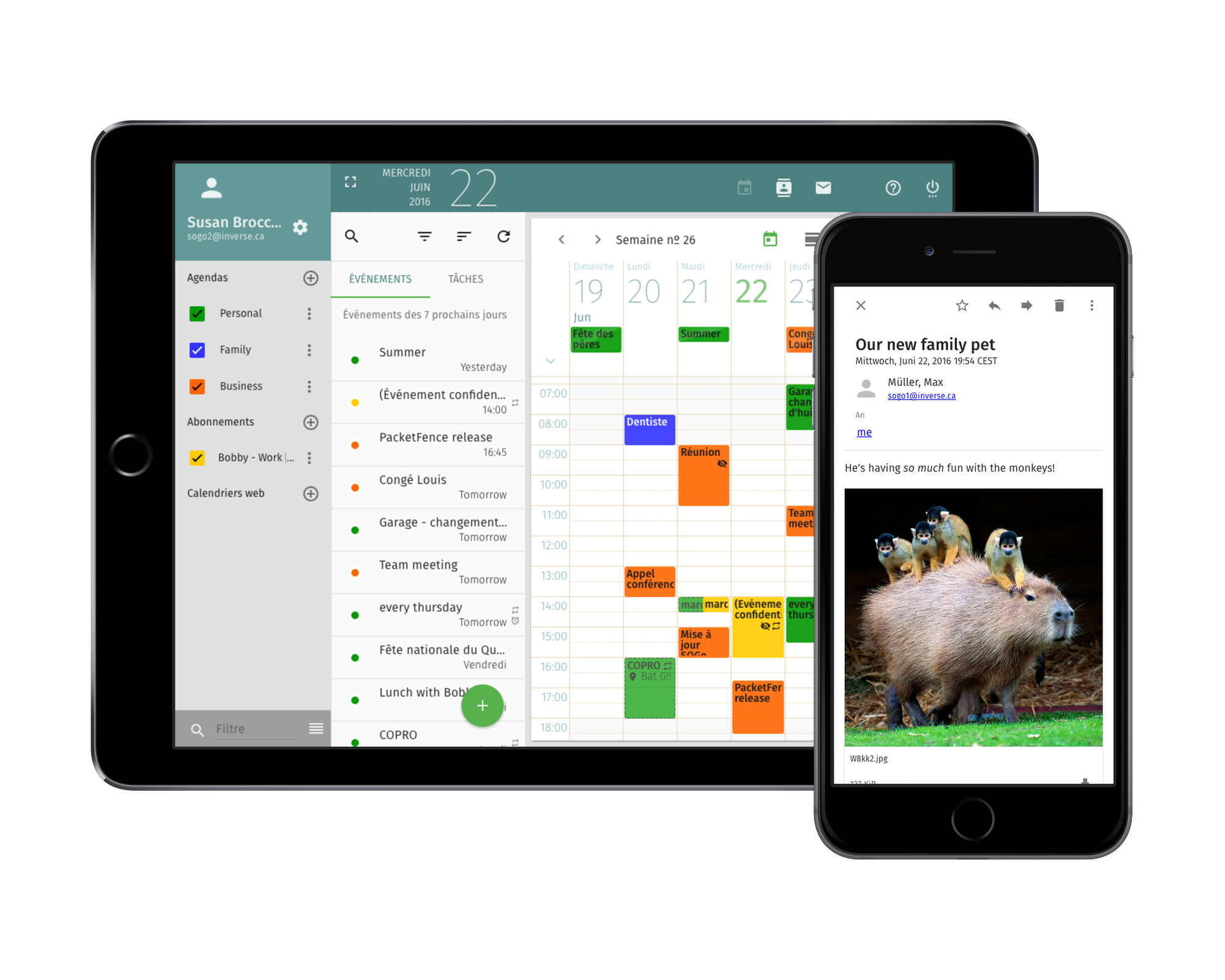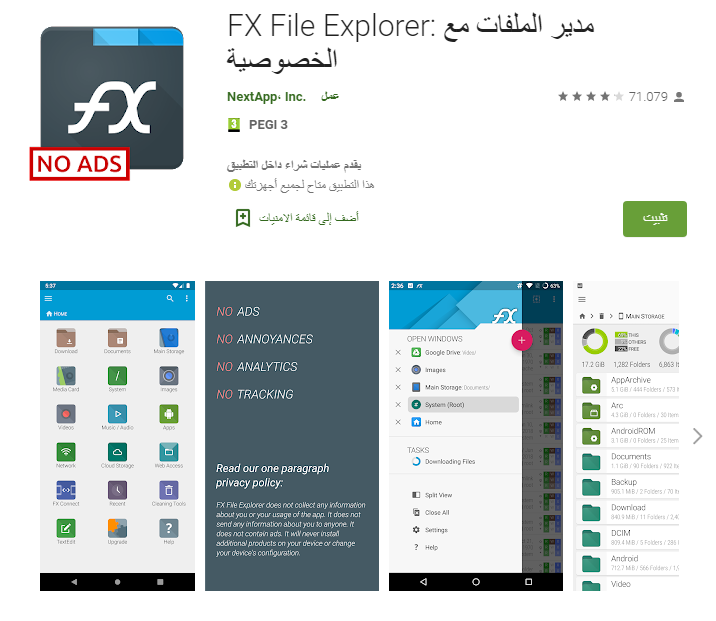محتويات
كما نعلم ان تتطبيقات الموبايل تأخذا من ماسة الجهاز لديك ولمعرفة التطبيقات التي تأخذ معظم المساحة ، عليك الذهاب ال الإعدادات ، ثم قم بنزول إلى التخزين> التطبيقات. سوف ترى قائمة بالتطبيقات بترتيب حسب الحجم وان الذاكرة في اجهزة هاتف اندرويد عبارة عن وحدة تخزين أو ذاكرة خارجية سنشرح في هذه المقالة على مسح البيانات الموجودة على هاتفك الذكي ومساحة خالية لمزيد من تطبيقات اندرويد وملفات الوسائط من أمثال Spotify و Netflix. سنعتمد في هذا الدليل فقط على أجهزة اندرويد
أثناء اسعمالنا لاجهزة اندرويد واثناء تنزيل التطبيقات سنلاحظ انخفاظ في حجم مساة الجهاز بسبب تراكم الملفات والبيانات للتتطبيقات التي قمتها بتحميلها وتخزين كما ان الصور ومقاطع الفيديو تأخذ نصيبا من مساحة الموبايل وخصوصا ان بعض الجهوزة الاندرويد لديها مساحة قليلة حيث يصبح هذا الشئ مزعجا لمواجهة ذلك ، يتستطيع حذف عدة ميغا بايت بسرعة عن طريق حذف التطبيقات غير المستخدمة ، والعثور على خرائط وملفات غير متصلة ، ومسح التخزين ، ومسح مستندات الموسيقى والفيديو غير الضرورية. دعنا ننتهي من هذا الآن ولكن لا تقلق ، لن نخبرك فقط بإلغاء تثبيت جميع تطبيقاتك المفضلة.
كيفية إفراغ مساحة على Android
1. امسح ذاكرة التخزين المؤقت
تستخدم بعض تطبيقات اندرويد البيانات المخزنة ، والتي تسمى ذاكرة التخزين المؤقت ، حتى تتمكن من تقديم تجربة سلسة. توفر ذاكرة التخزين المؤقت الوقت ، لكن الملفات المخزنة في ذاكرة التخزين المؤقت ليست ضرورية. إذا كنت تريد مسح مساحة من هاتفك المحمول ، فإن أول شيء يجب عليك فعله هو مسح ذاكرة التخزين المؤقت.
لتحرير البيانات المخزنة مؤقتًا من تطبيق محدد اذهب إلى الإعدادات> التطبيقات> مدير التطبيقات وانقر على ذاكرة التخزين المؤقت للتطبيق التي تريد تغييرها. في قائمة معلومات التطبيق ، حدد التخزين ثم انقر على مسح ذاكرة التخزين المؤقت لمسح بيانات التطبيق.
مقالات ذات صلة
2. حذف التنزيلات الخاصة بك
يحتوي هاتف اندرويد على مجلد تنزيل يخزن كل ما تقوم بتنزيله ، بدءًا من الصور وحتى المستندات. ربما لا تكون مرتبطًا كثيرًا بالكثير من الملفات التي قمت بتنزيلها على مدار اليوم والأسابيع والشهور والسنوات. إذا كانت هذه هي الحالة ، فهناك مساحة كبيرة هنا فقط في انتظار تفريغها.
ستجد سجل التنزيلات الخاص بك ، المسمى My Files ، في درج التطبيق. احتفظ بملف لمدة ثانية لتحديده وحذفه عن طريق لمس أيقونة سلة المهملات.
3. استخدام صور Google
اتلحت لك صور Google الاحتفاظ بنسخة احتياطية من عدد لا حصر له من الصور. يمكنك الاحتفاظ بنسخة احتياطية من كل صورة تلتقطها على هاتف Android وتخزينها على Google Drive. عندما تقوم بعمل نسخة احتياطية من صورك ، احذفها من جهاز Android الخاص بك لإخلاء بعض المساحة

قم بتشغيل ميزة النسخ الاحتياطي والمزامنة في صور Google للاستفادة من مساحة التخزين السحابية المجانية هذه. افتح تطبيق صور Google ، وانتقل إلى الإعدادات> النسخ الاحتياطي والمزامنة لتشغيله.
يمكنك اختيار نسخ صورك احتياطيًا بدقة أعلى تصل إلى 16 ميجا بكسل أو بحجمها الأصلي. توفر صور Google سعة غير محدودة لتخزين الصور عالية الجودة والصور التي تم نسخها احتياطيًا بالحجم الأصلي ستظل بعيدة عن حد تخزين Google Drive

عندما تقوم بنسخ صورك احتياطيًا من خلال صور Google ، انتقل إلى الإعدادات> تحرير مساحة تخزين الجهاز ، وستقوم صور Google تلقائيًا بحذف الوسائط المتعددة التي تم نسخها احتياطيًا
4. نقل التطبيقات إلى بطاقة microSD
تشغل التطبيقات أكبر مساحة تخزين على هاتفك المحمول. في معظم هواتف Android ، يمكنك إدخال بطاقة microSD لإضافة ذاكرة إضافية. يمكنك بعد ذلك استخدام هذه الذاكرة الإضافية لتخزين بعض تطبيقات تخزين مساحة القرص.
لتمكين هذا ، افتح الإعدادات> التطبيقات> مدير التطبيقات وحدد التطبيق الذي تريد نقله.
إذا كان بإمكانك نقل التطبيق ، فسترى زرًا موجهًا يشير إلى الانتقال إلى بطاقة SD - سينقل هذا الزر التطبيق إلى بطاقة microSD. لن يتم نقل كل التطبيقات إلى بطاقة microSD. كم يعتمد على التطبيق نفسه.
5. حذف بعض التطبيقات
هل مررت بكل هذه النصائح والحيل وما زلت تفتقر إلى المساحة؟ ابدأ الحذف. هناك تطبيقات على هاتفك المحمول بنظام Android لا تستخدمها أبدًا
لمعرفة التطبيقات التي تشغل معظم المساحة ، افتح الإعدادات ، وانتقل إلى التخزين> التطبيقات. هناك ، سترى قائمة بالتطبيقات بترتيب تنازلي حسب الحجم
لحذف تطبيق لا تستخدمه ، حدد التطبيق ، وانقر على أيقونة i الموجودة بجوار اسم التطبيق.
استنتاج ستساعدك هذه النصائح والحيل في الحصول على مساحة أكبر قليلاً على جهاز اندرويد يمكنك بعد ذلك استخدام هذه المساحة لتخزين الأشياء الأكثر أهمية بالنسبة لك ، ولكن إذا كنت لا تزال تواجه مشكلات في التخزين ، فقم بشراء هاتف اندرويد بسعة تخزين داخلية أعلى
[contact-form][contact-field label="الاسم" type="name" required="true" /][contact-field label="البريد الإلكتروني" type="email" required="true" /][contact-field label="الموقع" type="url" /][contact-field label="رسالة" type="textarea" /][/contact-form]
[contact-form][contact-field label="الاسم" type="name" required="true" /][contact-field label="البريد الإلكتروني" type="email" required="true" /][contact-field label="الموقع" type="url" /][contact-field label="رسالة" type="textarea" /][/contact-form]